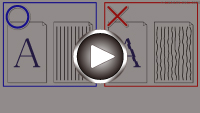Выравнивание печатающей головки
Если прямые линии печатаются со смещением или если х результаты печати неудовлетворительны, необходимо отрегулировать положение печатающей головки.
 Примечание.
Примечание.
-
При низком уровне чернил образец выравнивания печатающей головки печатается неправильно.
Замените картридж FINE с низким уровнем чернил.
Нужно приготовить: лист обычной бумаги формата A4 или Letter
-
Загрузите в задний лоток лист обычной бумаги формата A4 или Letter.
-
Нажимайте кнопку Настройка (Setup) до появления 4 на ЖК-дисплее.
-
Нажмите кнопку Черный (Black) или Цвет (Color).
Печатаются образец выравнивания печатающей головки.
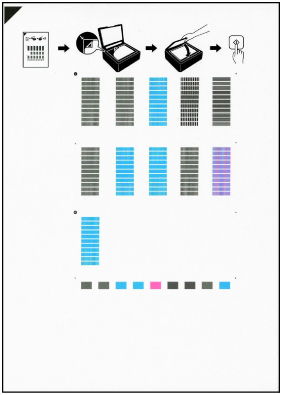
 Внимание!
Внимание!-
Не следует прикасаться к образцу выравнивания печатающей головки в тех местах, где нанесен краситель. Если образец испачкан или смят, то шаблон может быть отсканирован неправильно.
-
Если образец выравнивания печатающей головки печатается неправильно, нажмите кнопку Стоп (Stop), чтобы выполнить процедуру сначала.
-
-
Поместите образец выравнивания печатающей головки на рабочую поверхность.
Положите образец выравнивания печатающей головки НАПЕЧАТАННОЙ СТОРОНОЙ ВНИЗ и совместите метку
 в верхнем левом углу листа с меткой выравнивания
в верхнем левом углу листа с меткой выравнивания  .
.
-
Аккуратно закройте крышку сканера, затем нажмите кнопку Черный (Black) или Цвет (Color).
Принтер начнет сканирование образца выравнивания печатающей головки, и положение печатающей головки будет отрегулировано автоматически.
Если индикатор ВКЛ (ON) перестал мигать и начал светиться непрерывно, это означает, что регулирование положения печатающей головки завершено.
Снимите образец выравнивания печатающей головки со стекла рабочей поверхности.
 Внимание!
Внимание!-
Не открывайте крышку сканера и не передвигайте помещенный на рабочую поверхность образец выравнивания печатающей головки до завершения настройки положения печатающей головки.
-
При неудачном регулировании положения печатающей головки загорается индикатор Аварийный сигнал (Alarm). Нажмите кнопку OK, чтобы устранить ошибку, затем выполните соответствующее действие.
-
 Примечание.
Примечание.
-
При использовании системы Windows — если после регулировки положения печатающей головки, как описано выше, результаты печати остаются неудовлетворительными, отрегулируйте положение печатающей головки с компьютера вручную.
-
Чтобы выполнить печать и проверить текущие значения настройки положения головки, нажимайте кнопку Настройка (Setup) до появления 6 на ЖК-дисплее, а затем нажмите кнопку Черный (Black) или Цвет (Color).